php小編蘋果介紹Win11預覽版22635.3276系統托盤怎麼啟用Windows Studio Effects 按鈕? Win11預覽版更新了系統匣設計,其中新增了Windows Studio Effects 按鈕,讓使用者可以快速切換系統外觀和效果。對於想要嘗試新功能的使用者來說,這是一個非常有用的功能。接下來,我們將詳細介紹如何在Win11預覽版22635.3276中啟用系統匣中的Windows Studio Effects 按鈕。
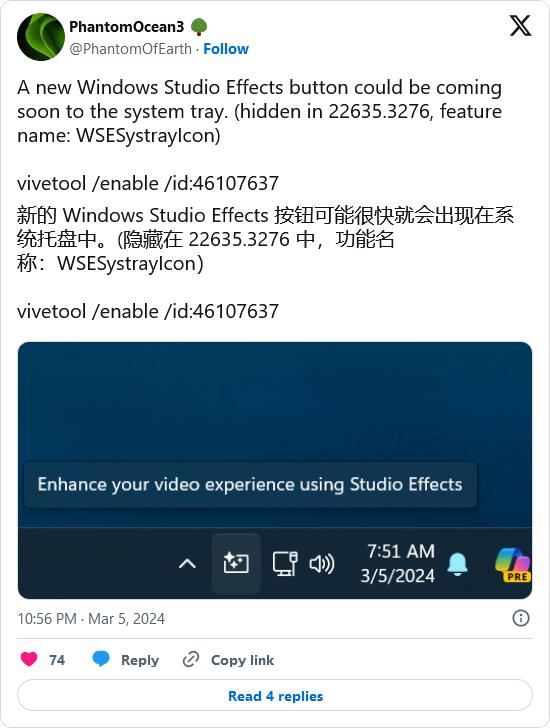
附註:Windows Studio Effects 是一款基於機器學習演算法的視訊體驗增強功能,透過呼叫神經處理單元(NPU),為使用者相機和麥克風部署某些濾鏡和效果,改善您在視訊通話期間的外觀和聲音。
Windows Studio Effects 主要有4 種用途,3 種用於相機,1 種用於麥克風:
使用者現在可以在 Windows 11 Build 22635.3276 預覽版中,使用第三方工具 ViVeTool 將其顯示到系統托盤中。
網友可以透過ViveTool 工具來啟用上述新功能、新功能:
#1. 從GitHub 頁面下載Vivetool 工具,然後解壓縮到任意資料夾,但需要記住該資料夾路徑(例如C:\Program Files (x86)\ViVeTool-v0.3.2)
2. 按下Win 鍵(或使用滑鼠)開啟開始功能表,輸入“cmd”,然後選擇“以管理員權限」開啟命令提示字元
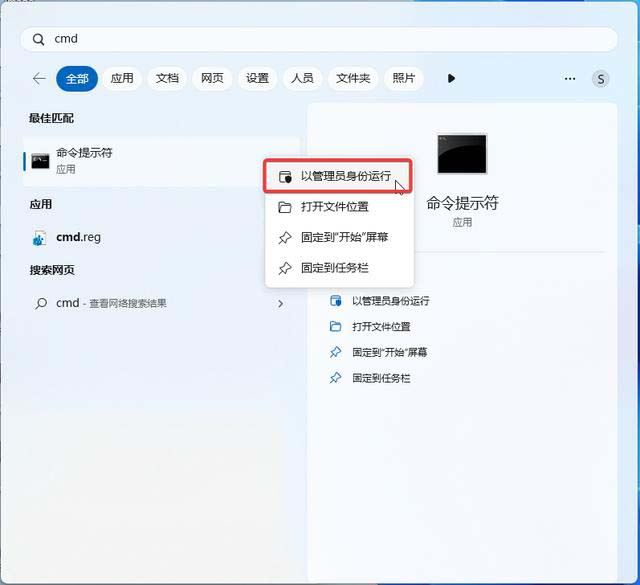
3. 使用cd 指令跳到ViveTool 資料夾,例如「cd C:\Program Files (x86)\ViVeTool-v0.3.2 ”
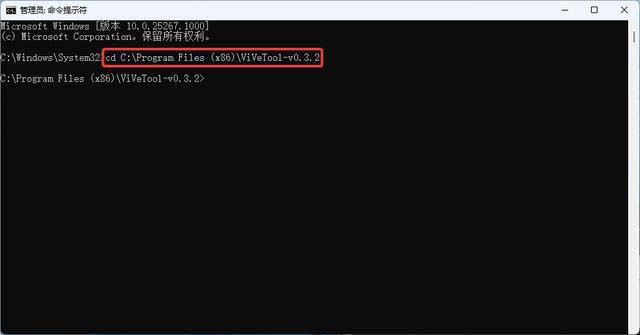
4. 然後輸入vivetool /enable /id:46107637,按下回車就可以了
#5. 重啟電腦
以上是Win11預覽版22635.3276系統托盤怎麼啟用Windows Studio Effects 按鈕?的詳細內容。更多資訊請關注PHP中文網其他相關文章!




